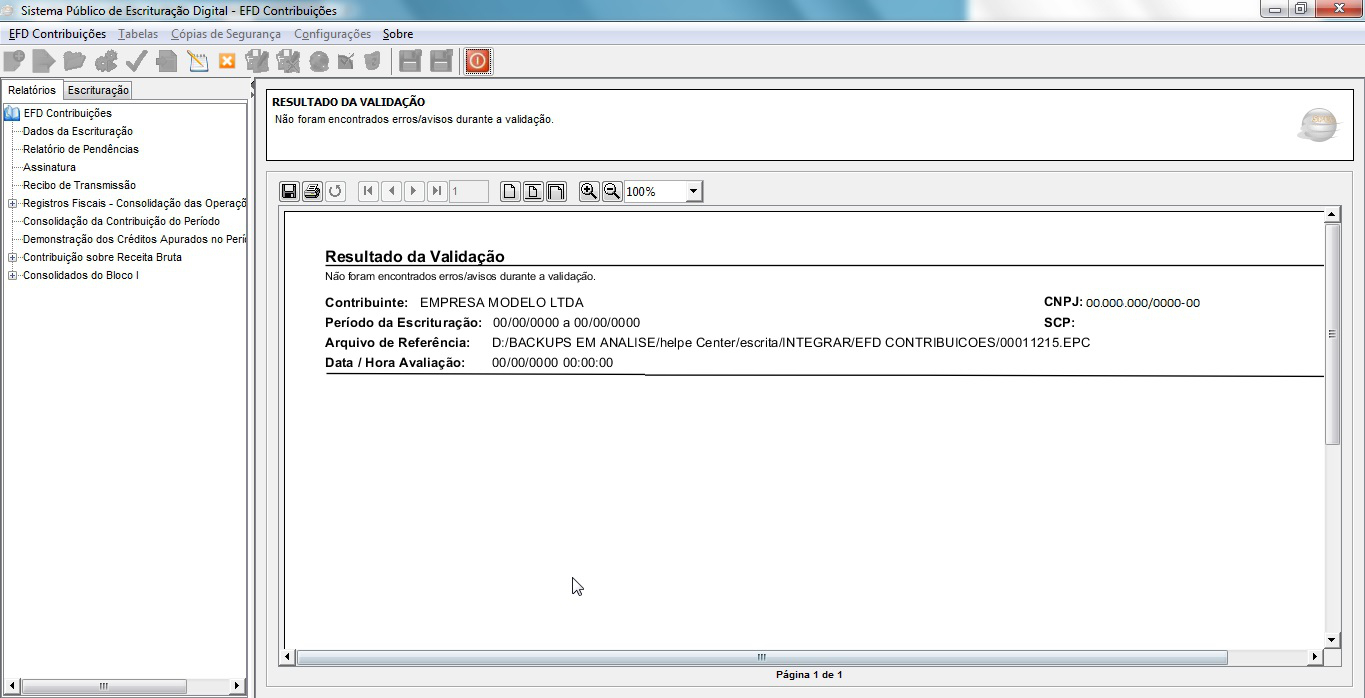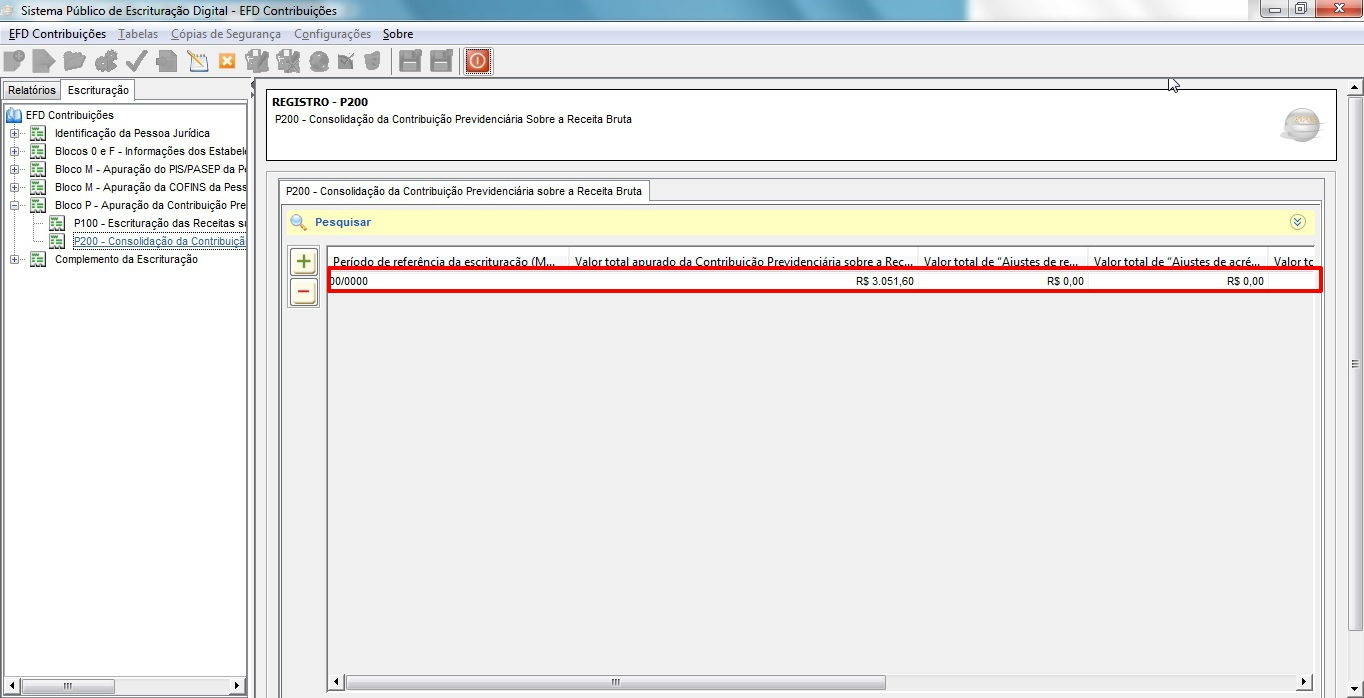Como configurar a Empresa | Folha de Pagamento
- Abra o sistema Folha de Pagamento.
- Acesse o menu Cadastros, opção Empresas, item Empresas - Dados Cadastrais.
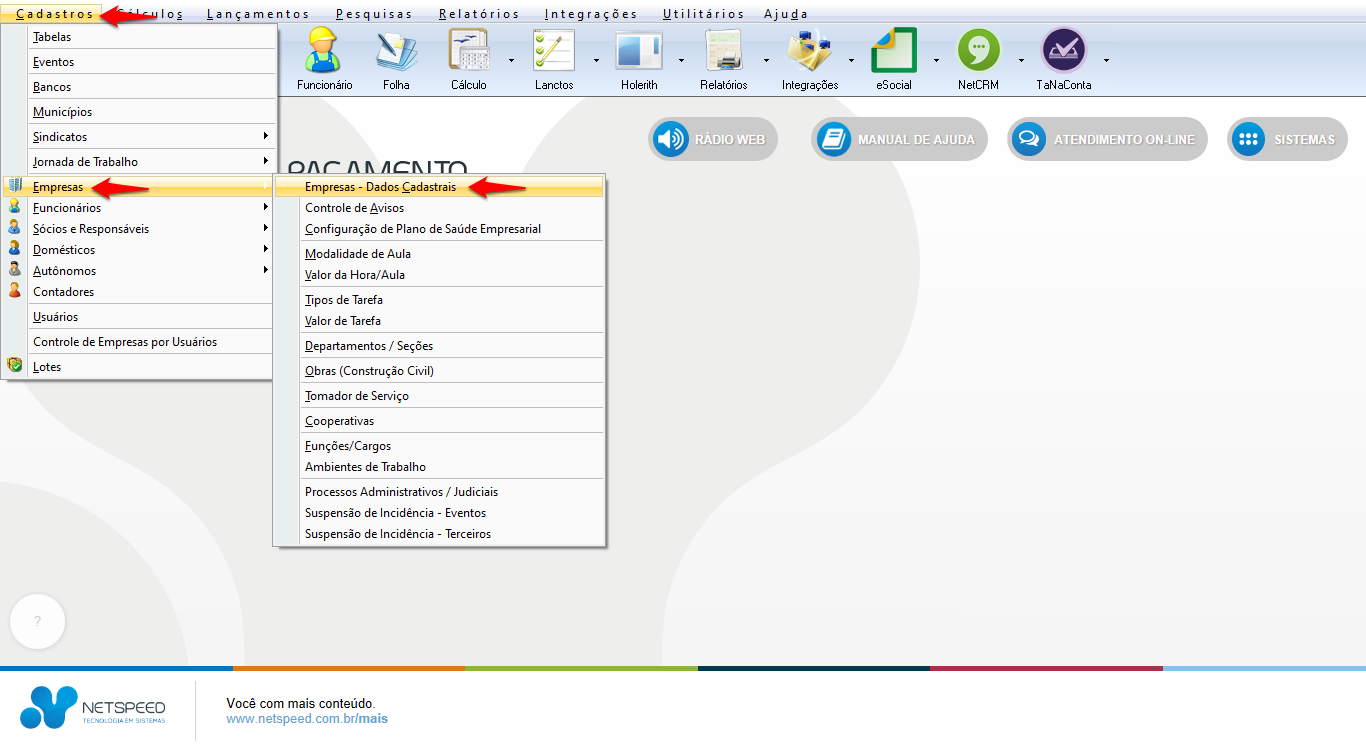
- Será exibido o módulo que lhe permitirá realizar as configurações necessárias.
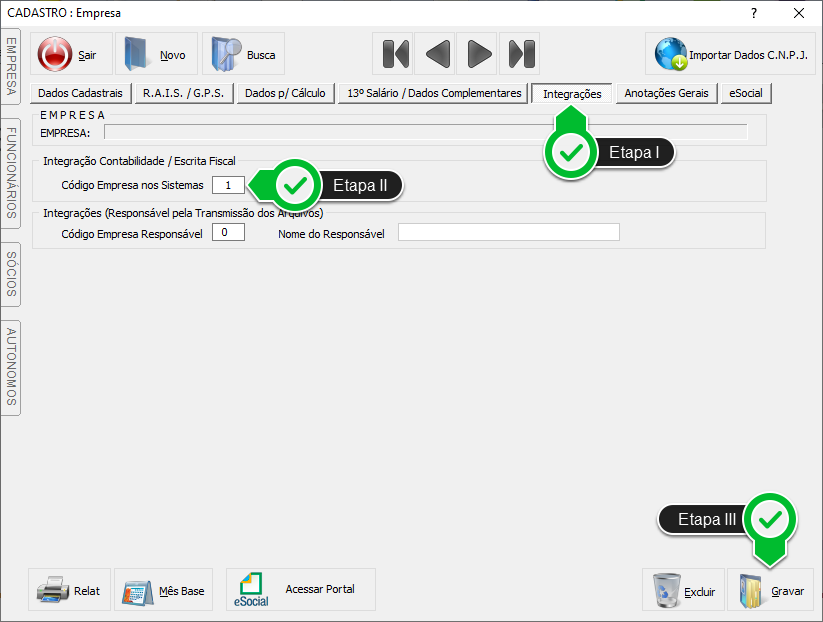
Etapa I - Clique sobre a aba Integrações.
Etapa II - Insira o Código da Empresa cadastrado no sistema Escrita Fiscal.
Etapa III - Grave.
Como lançar o Faturamento | Folha de Pagamento
- Acesse o menu Lançamentos, opção Faturamento, item Desoneração da Folha.
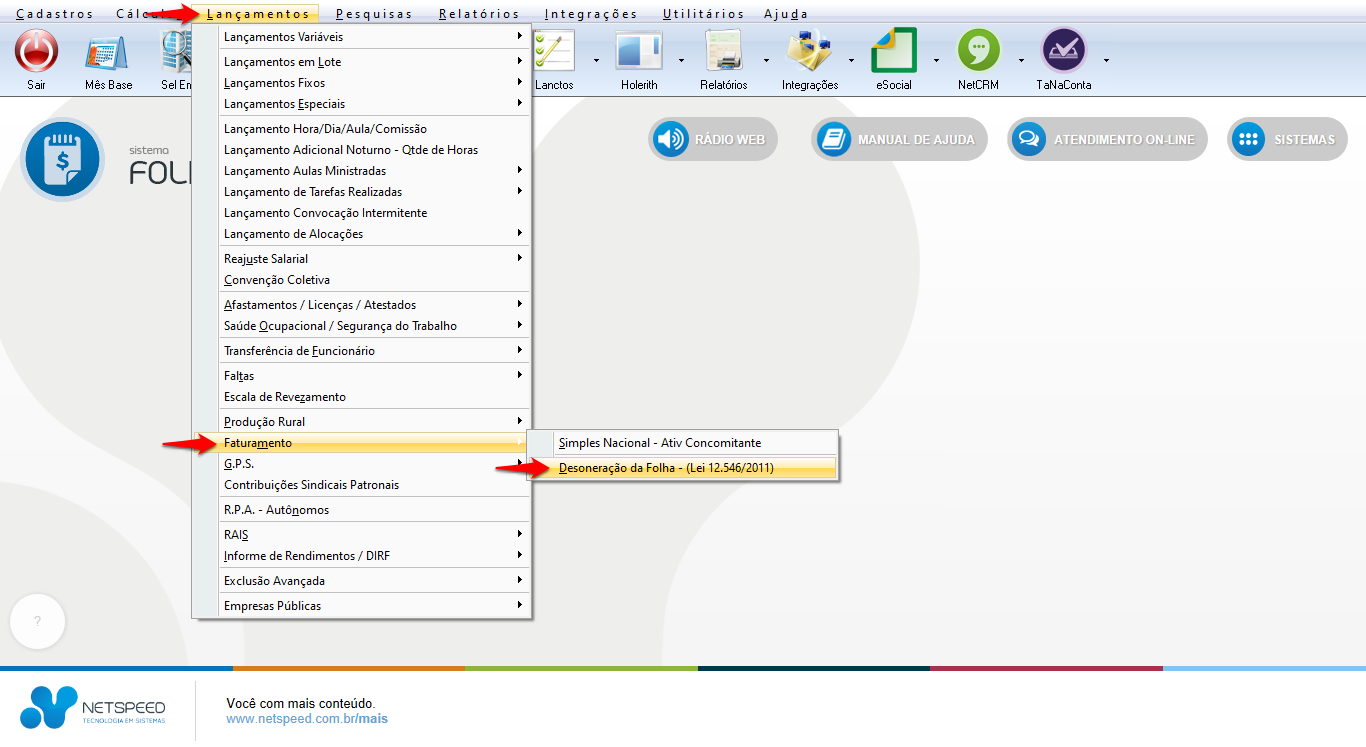
- Será exibido o módulo que lhe permitirá realizar os lançamentos necessários.
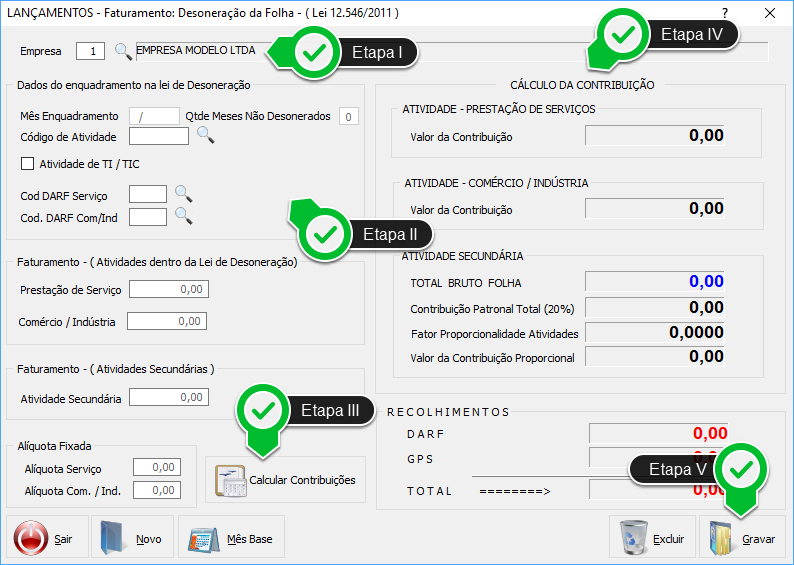
Etapa I - Insira o código da Empresa ou clique sobre a lupa para pesquisá-lo
Etapa II - Preencha as informações do quadro, de acordo com suas atividades.
Etapa III - Clique sobre a opção Calcular Contribuições para exibir os valores do cálculo da contribuição.
Etapa IV - Note no quadro que o cálculo será realizado automaticamente.
Etapa V - Grave.
Como identificar o Caminho do Sistema Folha de Pagamento | Escrita Fiscal
- Acesse o menu Utilitários, opção Parâmetros.
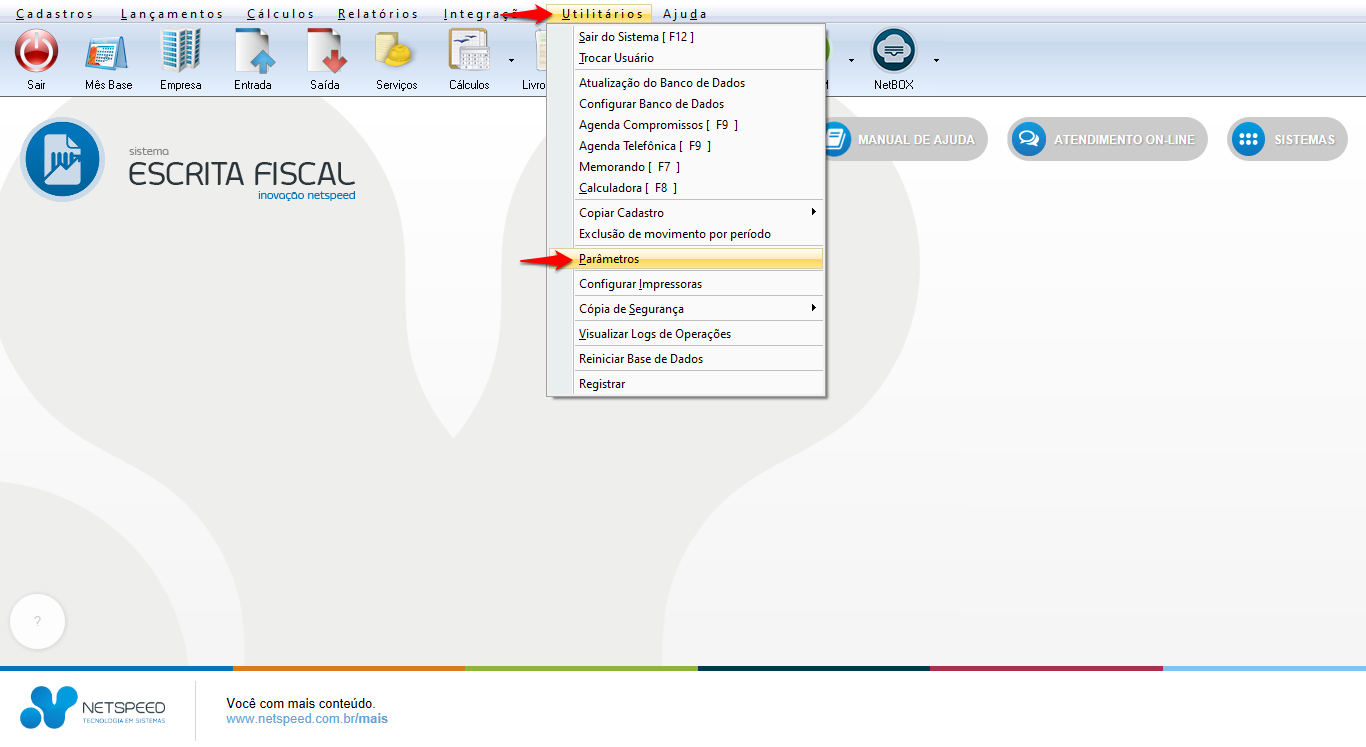
- Será exibido o módulo que lhe permitirá incluir as informações necessárias.
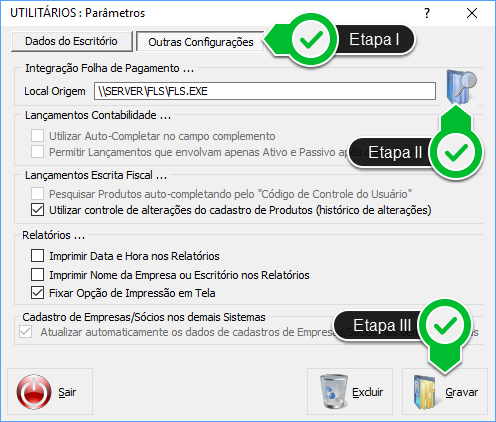
Etapa I - Clique sobre a aba Outras Configurações.
Etapa II - Clique sobre a lupa para indicar o Local Origem do sistema Folha de Pagamento.
Etapa III - Grave.
Como importar Informações do Bloco P | Escrita Fiscal
- Acesse o menu Integrações, opção Escrituração Fiscal Digital - (EFD), item EFD - Contribuições.
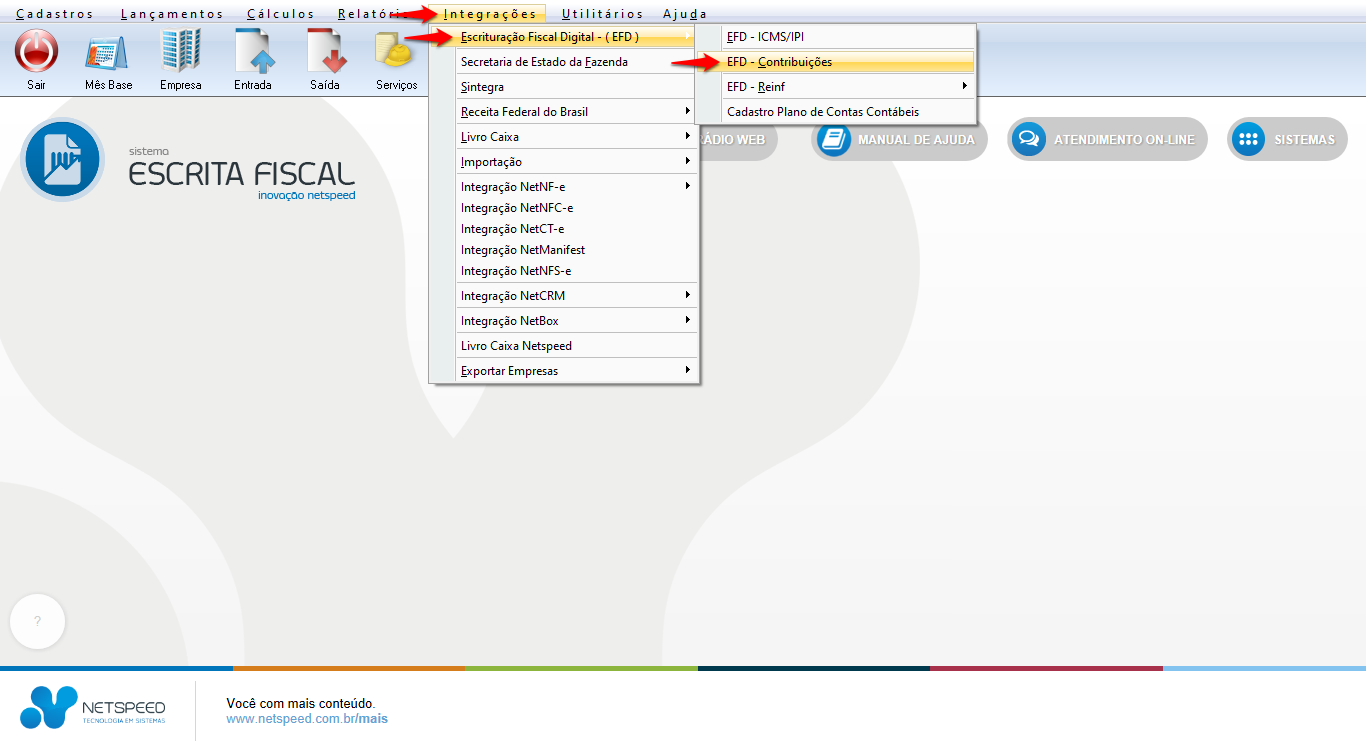
- Será exibido o módulo que lhe permitirá para gerar o arquivo EFD - Contribuições.
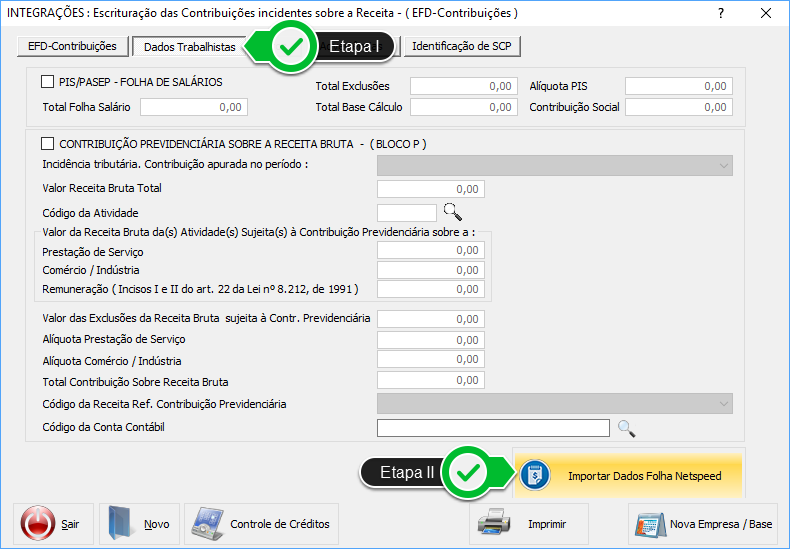
Etapa I - Clique sobre a aba Dados Trabalhistas.
Etapa II - Clique sobre a opção Importar Dados Folha Netspeed.
Como gerar o SPED EFD Contribuições | Escrita Fiscal
- Após realizar o procedimento de importação, mencionado no passo anterior, clique sobre a aba EFD Contribuições, dentro do mesmo módulo.
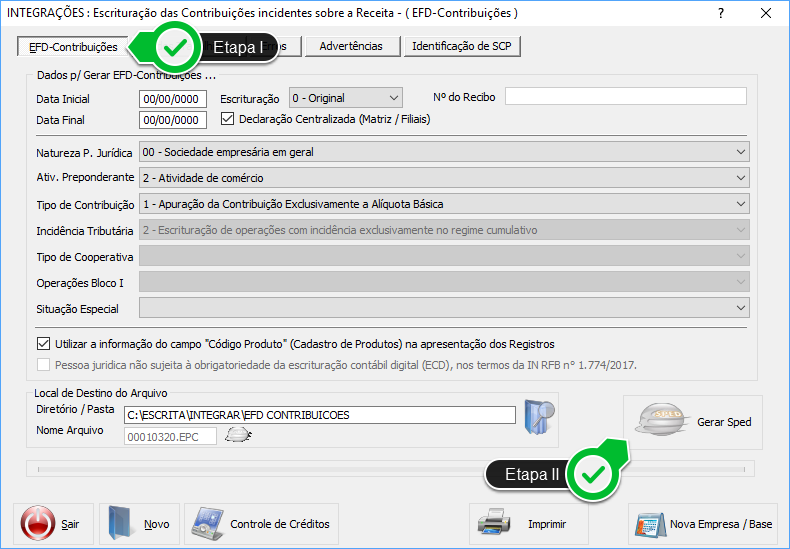
Etapa I - Clique sobre a aba EFD-Contribuições.
Etapa II - Clique sobre a opção Gerar Sped.
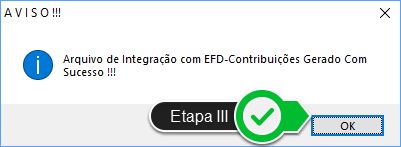
Etapa III - Será exibida a mensagem acima. Clique em OK.
Como validar o Arquivo junto ao SPED Contribuições
- Acesse o Programa Validador da Receita Federal.
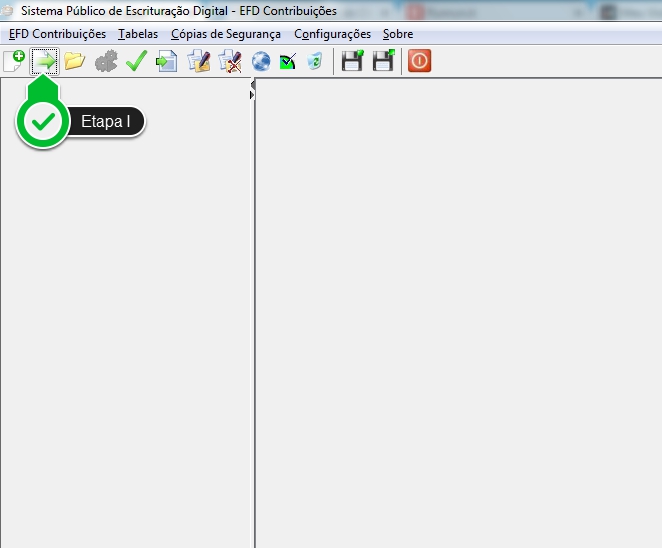
Etapa I - Selecione a opção Importar Escrituração.
- Será exibido, conforme a imagem abaixo, o resultado da Validação que foi realizada.
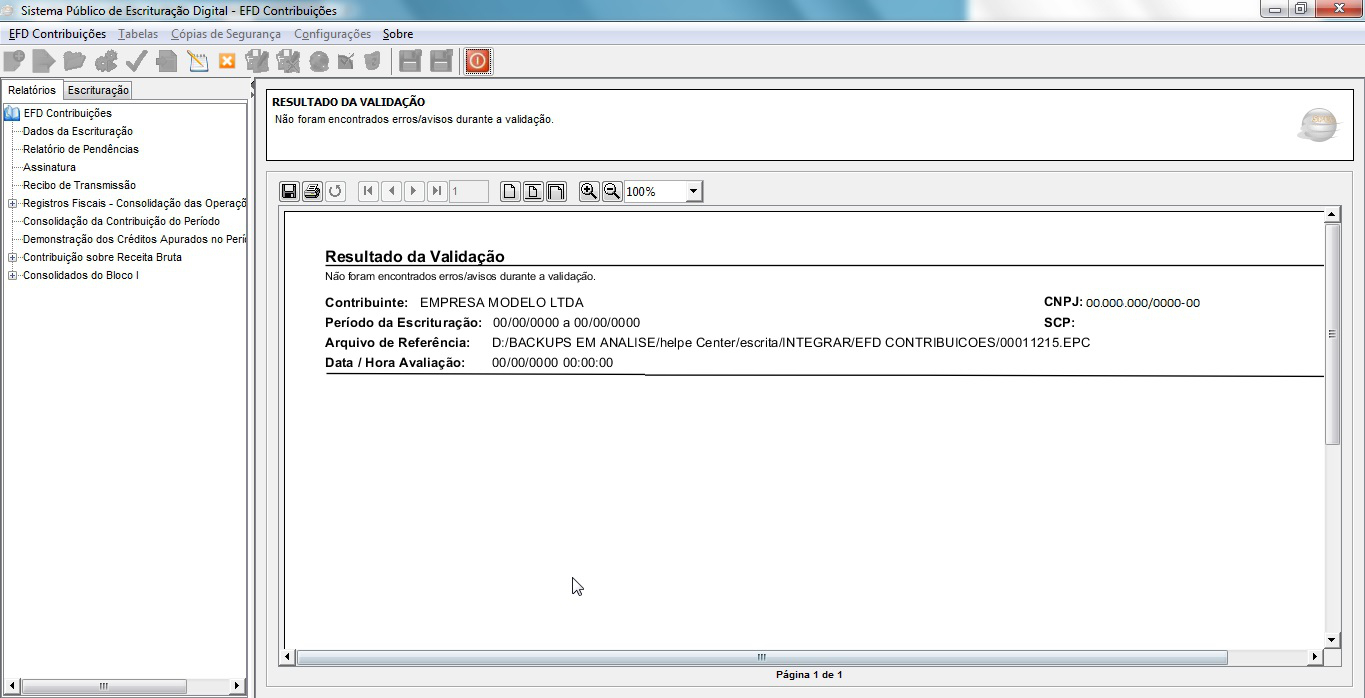
- Na imagem abaixo estão as informações referentes à Contribuição Previdenciária sobre a Receita Bruta.
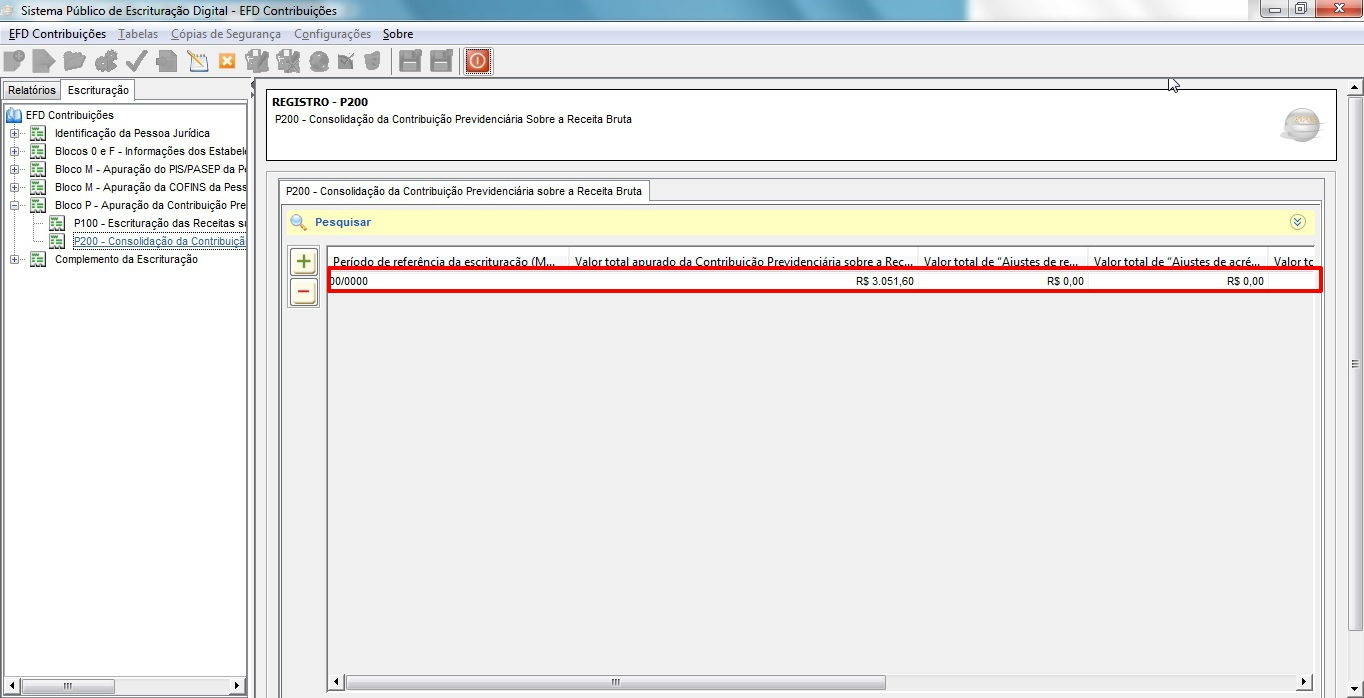
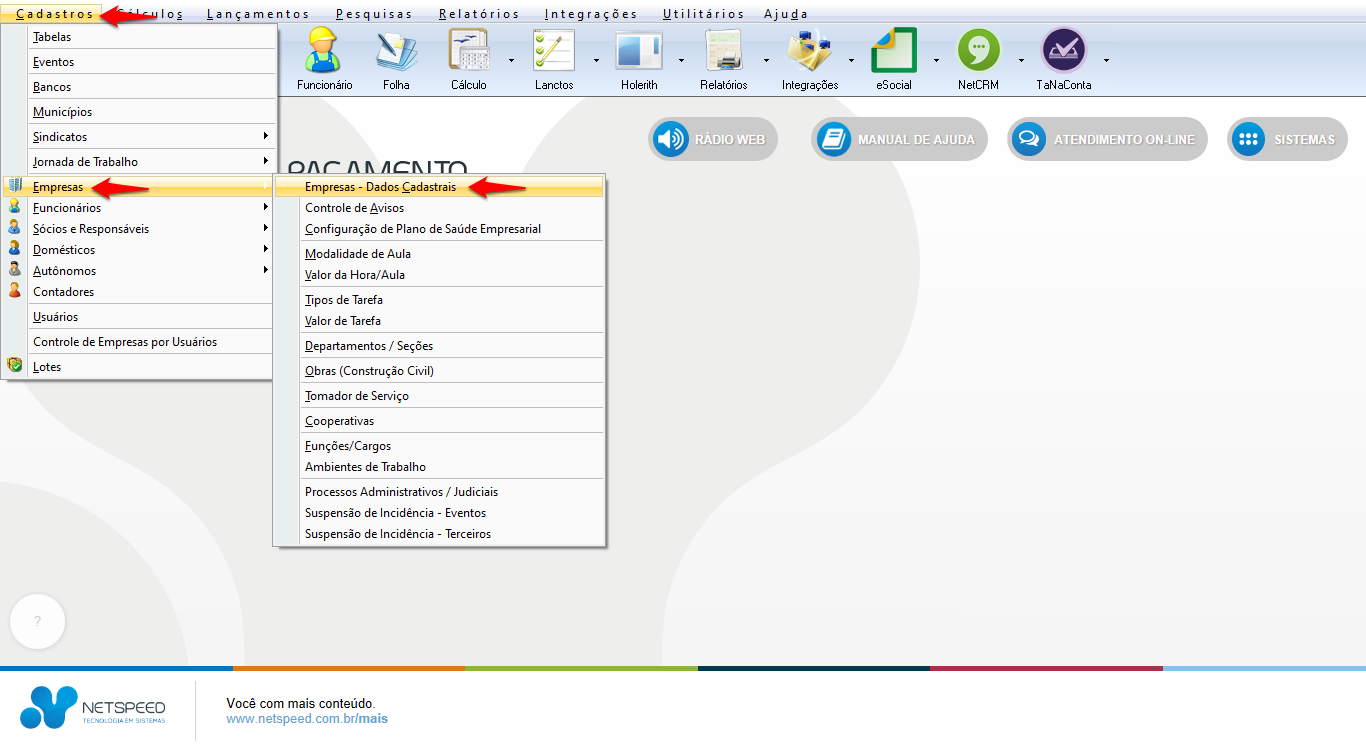
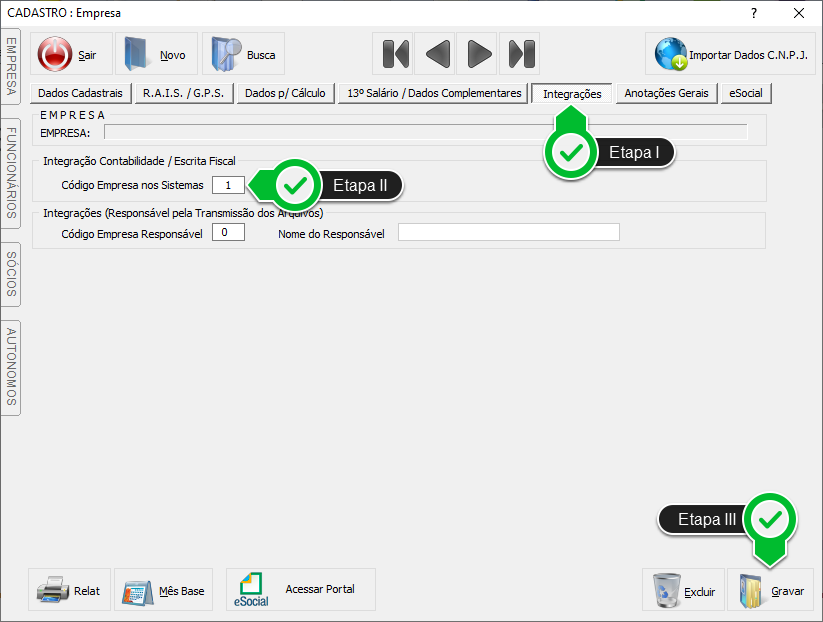 Etapa I - Clique sobre a aba Integrações.
Etapa II - Insira o Código da Empresa cadastrado no sistema Escrita Fiscal.
Etapa III - Grave.
Etapa I - Clique sobre a aba Integrações.
Etapa II - Insira o Código da Empresa cadastrado no sistema Escrita Fiscal.
Etapa III - Grave.
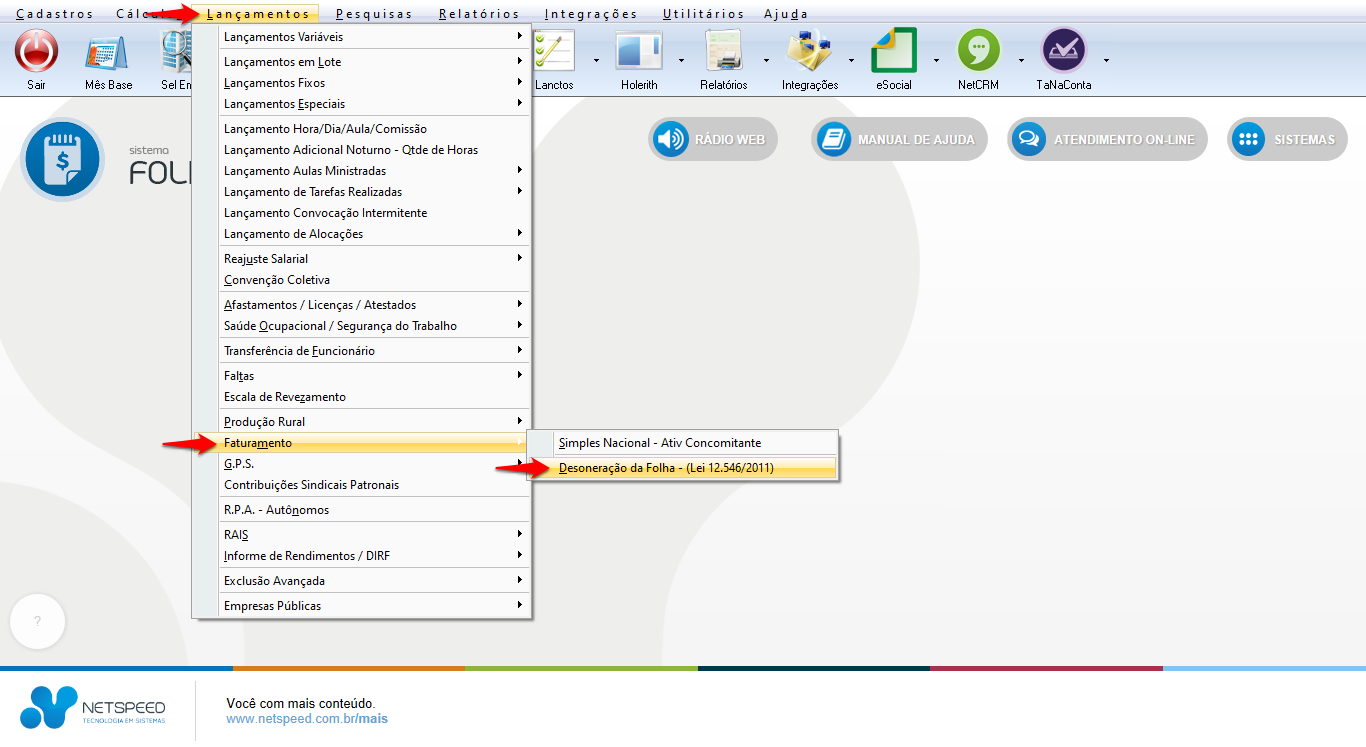
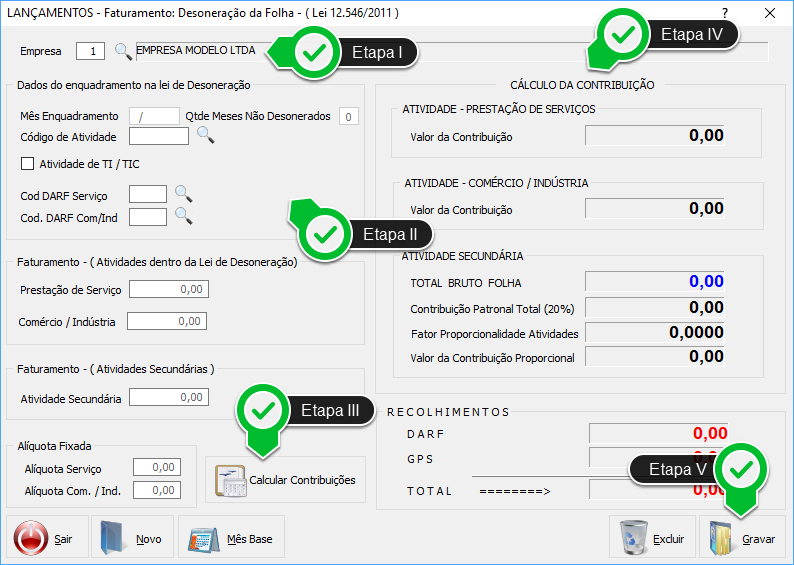 Etapa I - Insira o código da Empresa ou clique sobre a lupa para pesquisá-lo
Etapa II - Preencha as informações do quadro, de acordo com suas atividades.
Etapa III - Clique sobre a opção Calcular Contribuições para exibir os valores do cálculo da contribuição.
Etapa IV - Note no quadro que o cálculo será realizado automaticamente.
Etapa V - Grave.
Etapa I - Insira o código da Empresa ou clique sobre a lupa para pesquisá-lo
Etapa II - Preencha as informações do quadro, de acordo com suas atividades.
Etapa III - Clique sobre a opção Calcular Contribuições para exibir os valores do cálculo da contribuição.
Etapa IV - Note no quadro que o cálculo será realizado automaticamente.
Etapa V - Grave.
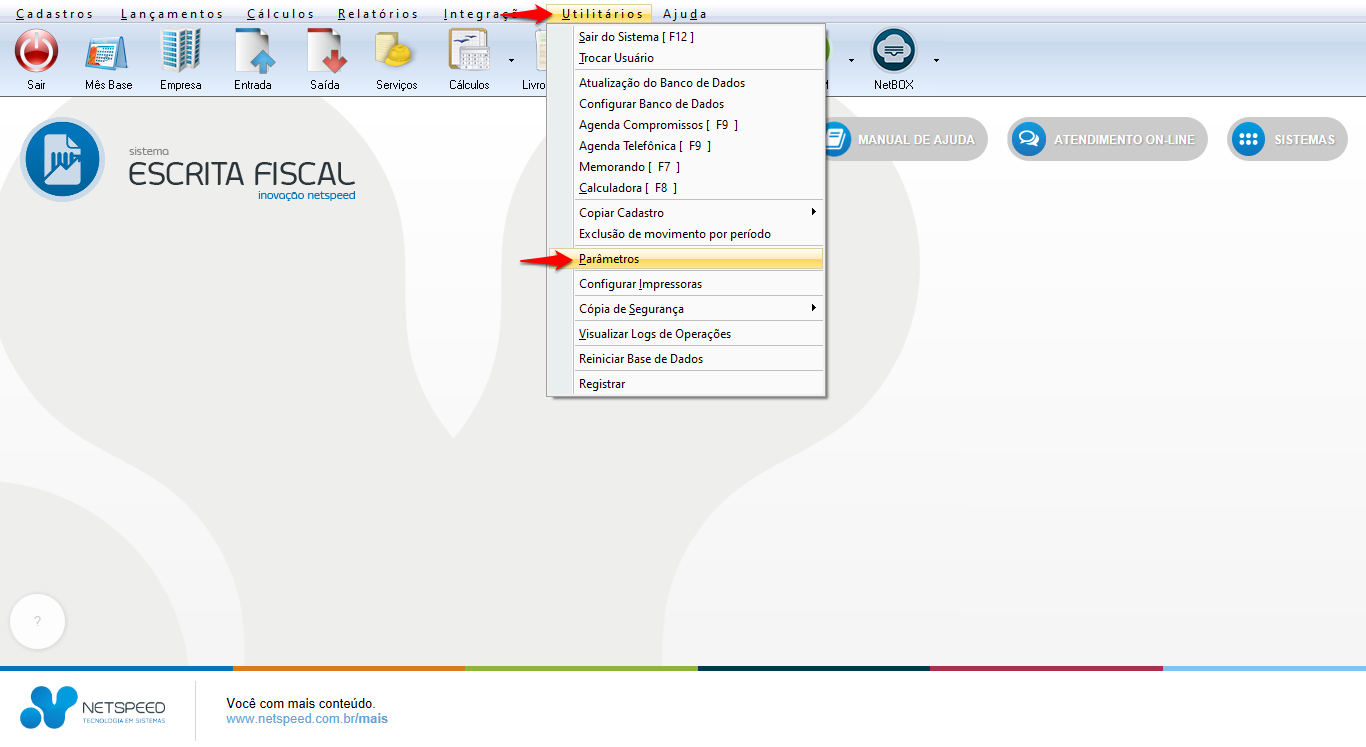
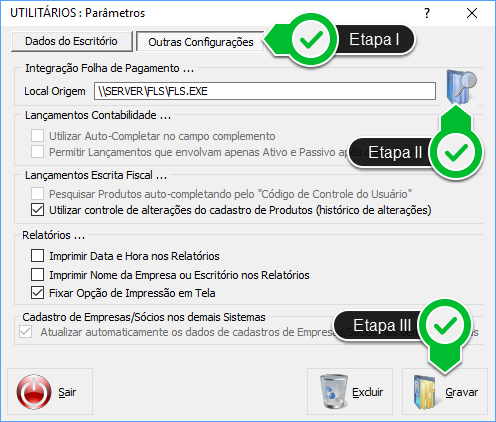 Etapa I - Clique sobre a aba Outras Configurações.
Etapa II - Clique sobre a lupa para indicar o Local Origem do sistema Folha de Pagamento.
Etapa III - Grave.
Etapa I - Clique sobre a aba Outras Configurações.
Etapa II - Clique sobre a lupa para indicar o Local Origem do sistema Folha de Pagamento.
Etapa III - Grave.
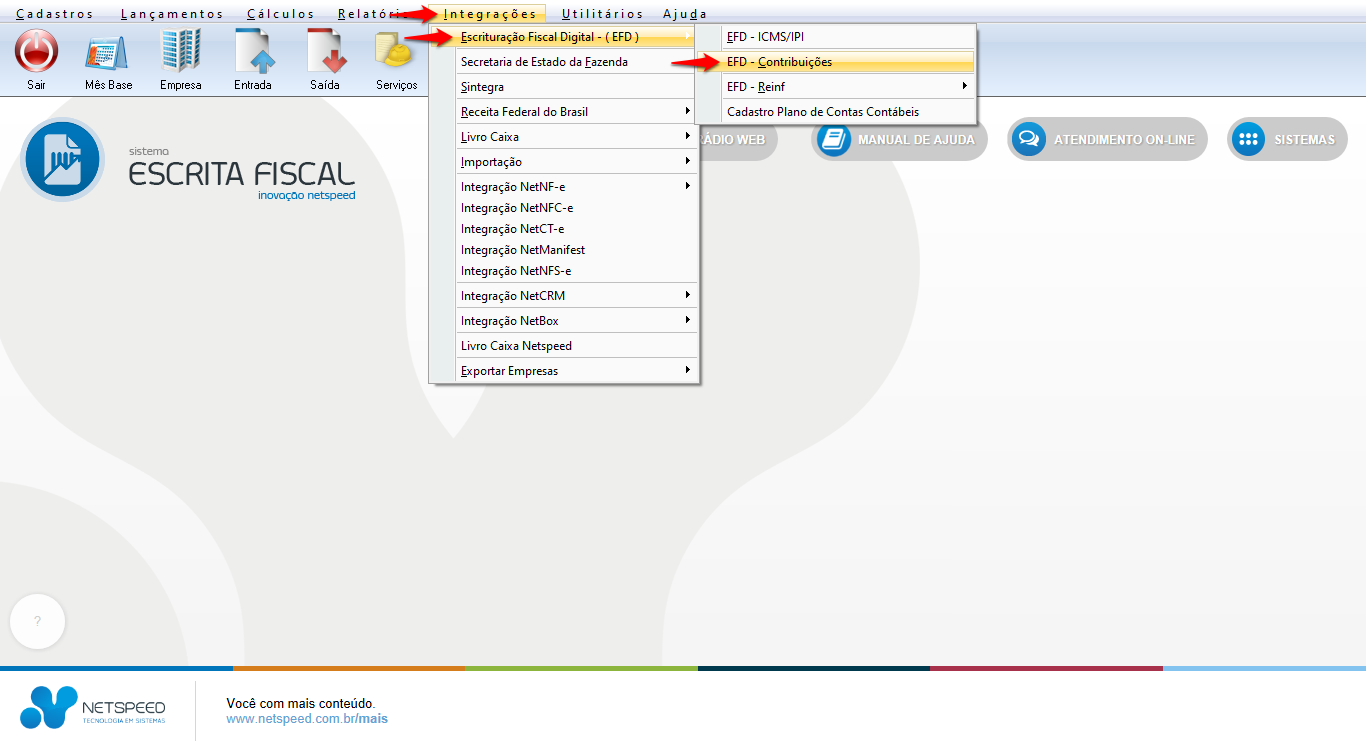
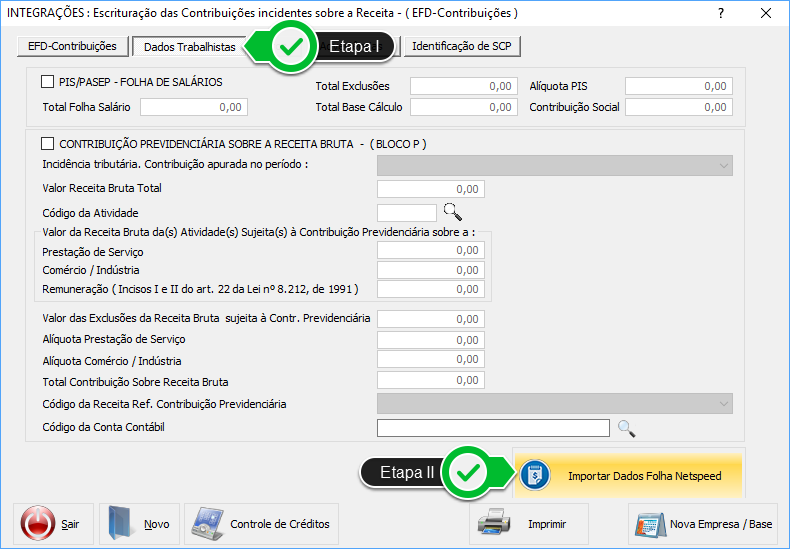 Etapa I - Clique sobre a aba Dados Trabalhistas.
Etapa II - Clique sobre a opção Importar Dados Folha Netspeed.
Etapa I - Clique sobre a aba Dados Trabalhistas.
Etapa II - Clique sobre a opção Importar Dados Folha Netspeed.
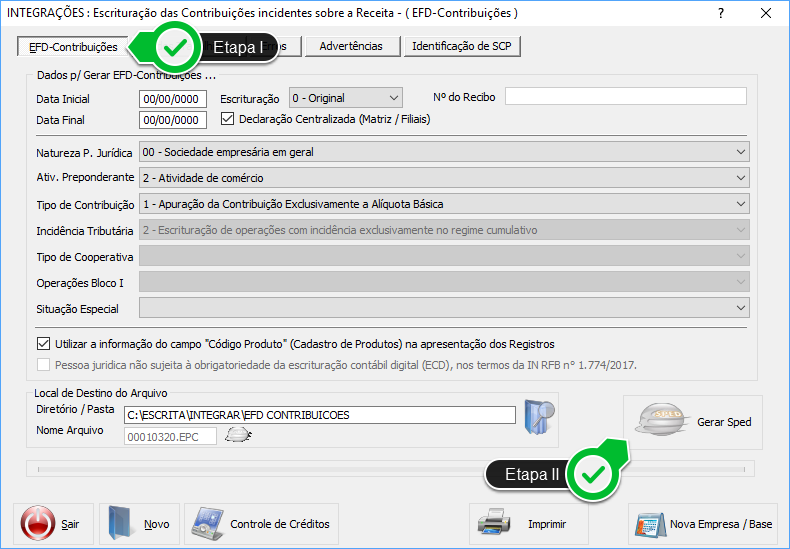 Etapa I - Clique sobre a aba EFD-Contribuições.
Etapa II - Clique sobre a opção Gerar Sped.
Etapa I - Clique sobre a aba EFD-Contribuições.
Etapa II - Clique sobre a opção Gerar Sped.
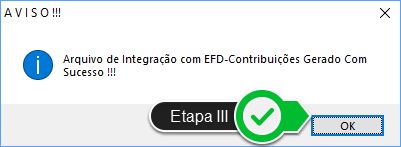 Etapa III - Será exibida a mensagem acima. Clique em OK.
Etapa III - Será exibida a mensagem acima. Clique em OK.
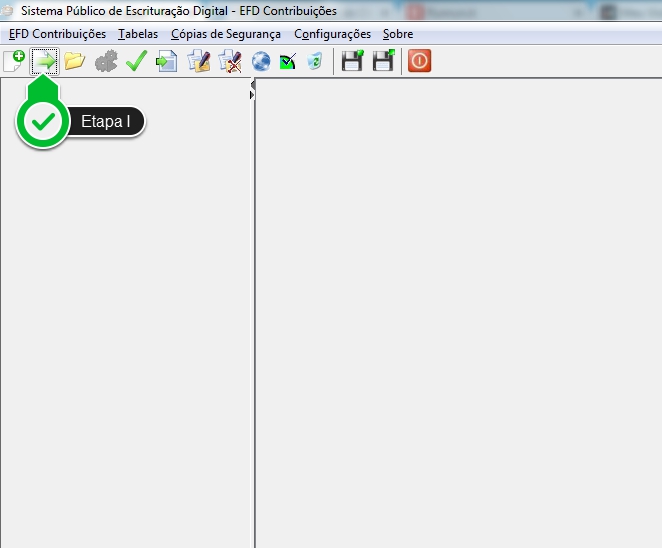 Etapa I - Selecione a opção Importar Escrituração.
Etapa I - Selecione a opção Importar Escrituração.